 ✕
✕
By Justin SabrinaFrissítve: január 11, 2024
Lejátszhatja az Apple Music-ot közvetlenül a Sono hangszórókon? Igen! Az Apple Music és a Sonos együttműködése lehetővé teszi az Apple Music felhasználók számára, hogy közvetlenül streameljék Apple Music dalaikat és lejátszási listáikat a Sonos alkalmazásban. Ezen kívül sok más módon is letöltheti az Apple Music alkalmazást a Sonos rendszeren. Például az Apple Music alkalmazást is hallgathatja a Sono készüléken, ha Alexát használja a telefonján. Bemutatjuk a 3 legjobb módszert a Spotify egyszerű lejátszására Sono hangszórókon. Sőt, akár Sonos hangszórón is élvezheti az Apple Music szolgáltatást előfizetés nélkül! Fedezzük fel!
TARTALOMJEGYZÉK
A Sonos lehetővé teszi a legnépszerűbb streaming zenei szolgáltatások, köztük az Apple Music, a Spotify, a Tidal, az Amazon Music stb. streamelését. Élvezheti az Apple Music összes főbb funkcióját a Sonoson, és hozzáférhet a teljes Apple Music katalógushoz és könyvtárához. Ez a teljes oktatóanyag az Apple Music hozzáadásához a Sonoshoz, majd az Apple Music lejátszásához a Sonoson.
iOS vagy Android rendszeren:
1. lépés Telepítse a Sonos Controller alkalmazást az App Store vagy a Google Play áruházból. Nyissa meg a Sonos alkalmazást, és lépjen a „Beállítások” > „Szolgáltatások és hang” menüpontra.
2. lépés: A Zene és tartalom alatt kattintson a „Szolgáltatás hozzáadása” elemre, keresse meg és válassza az „Apple Music” lehetőséget.
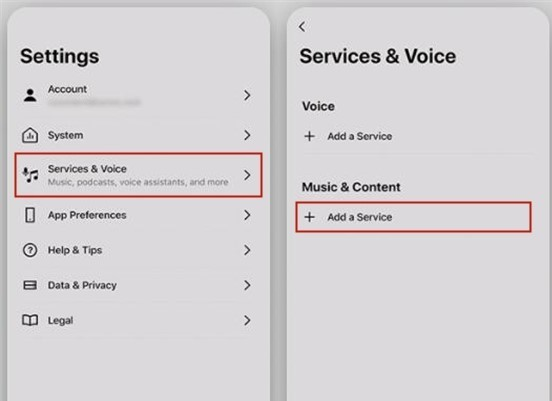
3. lépés Kattintson a „Hozzáadás a Sonoshoz” lehetőségre, és kövesse a képernyőn megjelenő utasításokat az Apple Music Sonos alkalmazáshoz való hozzáadásához.
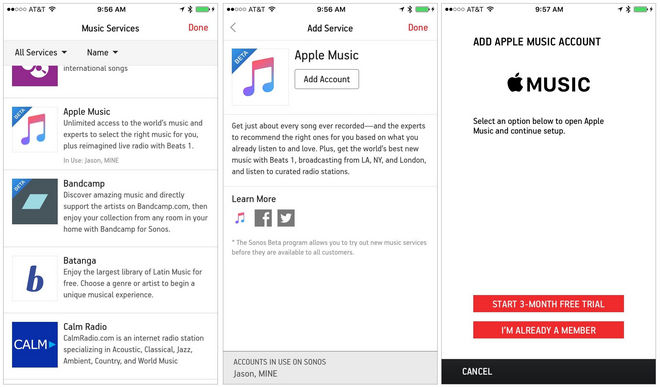
4. lépés: Ha még nem ismeri az Apple Music szolgáltatást, érintse meg a „Próbaverzió indítása” lehetőséget az Apple Music szolgáltatásra való regisztrációhoz. Ha már rendelkezik Apple Music-fiókkal, válassza a „Már tag vagyok” lehetőséget.
Mac vagy Windows rendszeren:
1. lépés: Indítsa el a Sonos alkalmazást, és érintse meg a „Zeneforrás kiválasztása” fület.
2. lépés Érintse meg a „Zeneszolgáltatások hozzáadása” elemet, válassza az Apple Music lehetőséget, majd válassza ki a fiókadatok hozzáadását.
3. lépés Kövesse a képernyőn megjelenő utasításokat, hogy engedélyezze az Apple Music alkalmazást a Sonoson a streamelésre.
Ezt követően bejelentkezhet Apple Music-fiókjába a Sonos alkalmazáson keresztül számítógépén/telefonján, és párosíthatja eszközét Sonos hangszóróval, hogy közvetlenül lejátszhassa az Apple Music-ot egy Sonos hangszórón!
Az Apple Music a Sonoson mostantól az Alexával is működik. Megkérheti Alexát, hogy játssza le az Apple Music-ot egy Alexa-kompatibilis Sonos hangszórón. Győződjön meg arról, hogy érvényes Apple Music-előfizetéssel rendelkezik, és mindkét szolgáltatást hozzá kell adnia a Sonos alkalmazáshoz. Lássuk, hogyan lehet kitalálni!
Az Apple Music összekapcsolása az Amazon Alexával
1. lépés Nyissa meg az Amazon Alexa alkalmazást iOS vagy Android készülékén, érintse meg a menü gombot a bal felső sarokban.
2. lépés: Érintse meg a "Beállítások" > "ALEXA BEÁLLÍTÁSOK" > "Zene" > "Új szolgáltatás összekapcsolása" lehetőséget.
3. lépés: Válassza az Apple Music lehetőséget, majd érintse meg az „Enable To Use” elemet.
4. lépés Kövesse a képernyőn megjelenő utasításokat, jelentkezzen be Apple Music-fiókjával, majd kérje meg az Alexát, hogy játssza le az Apple Music zeneszámait, lejátszási listáját vagy albumait stb.
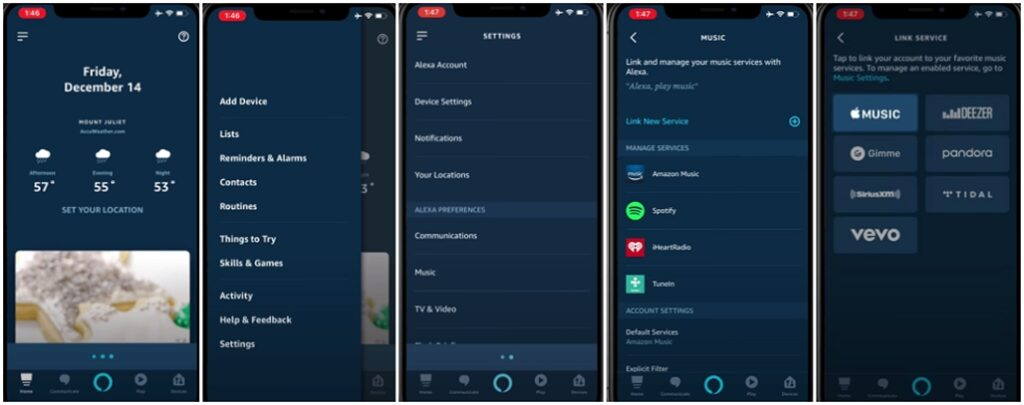
Ezután az Apple Music-ot és az Amazon Alexát is hozzá kell adnia a Sonos alkalmazáshoz.
Apple Music hozzáadása a Sonos alkalmazáshoz?
Most hozzá kell adnia az Apple Music alkalmazást a Sonos alkalmazáshoz iPhone vagy Android telefonon. Csak kövesse a fent említett lépéseket (1. mód).
Hogyan lehet hozzáadni az Amazon Alexát a Sonos alkalmazáshoz?
1. lépés Nyissa meg a Sonos alkalmazást iPhone-on vagy Android-telefonján, lépjen a „Beállítások” elemre.
2. lépés: Érintse meg a „Hangasszisztens hozzáadása” > „Amazon Alexa” > „Hozzáadás a Sonoshoz” lehetőséget.
3. lépés: Válassza ki azt a szobát, amellyel az Amazon Alexát használni szeretné.
4. lépés Érintse meg az „Amazon Alexa hozzáadása” > „Jelentkezzen be az Amazonba” elemet, jelentkezzen be Amazon-fiókjával. Ezután kattintson a "Folytatás" gombra.
5. lépés Kövesse a képernyőn megjelenő utasításokat a beállítási folyamat befejezéséhez.
Könnyű hozzáadni az Apple Music-ot a Sonos hangszórókhoz, de néha kihívásokba ütközhet, amikor az Apple Music-ot Sonoson játssza le. Tudnia kell, hogy az Apple Musicon található összes zenei tartalom DRM-védelem alatt áll, és az Apple Music előfizetés lemondása után megszakad a kapcsolat a Sonosszal. Tehát leiratkozás után is folytatható az Apple Music lejátszása a Sonoson? A válasz pozitív. De mindössze annyit kell tennie, hogy megtöri az Apple Music összes korlátját. Nincs jobb módja ennek, mint egy harmadik féltől származó Apple Music DRM-eltávolító – UkeySoft Apple Music Converter.
UkeySoft Apple Music Converter egy intelligens és professzionális Apple Music Converter és DRM-eltávolító eszköz. Ezzel a felhasználók könnyedén megkerülhetik az Apple Music DRM-titkosítását, és az Apple Music M4P-t nem védett MP3, M4A, AAC, FLAC és egyéb audioformátumokká konvertálhatják, megőrizve az ID3 címkéket. Sőt, támogatja a 100%-ban veszteségmentes zene megtartását és a hangparaméterek tetszés szerinti testreszabását. Ehhez a hatékony eszközhöz beépített Apple Music Web Player is tartozik. Lehetővé teszi a felhasználók számára, hogy az iTunes és az Apple Music alkalmazás telepítése nélkül böngészhessenek, kereshessenek, lejátszhassanak és letöltsenek bármilyen számot, albumot, előadót, lejátszási listát az Apple Music weblejátszóból. Ily módon importálhatja a konvertált Apple Music dalokat a Sonos alkalmazásba, majd játszhat Apple Music-ot Sonos hangszóróin korlátok nélkül.
Az UkeySoft Apple Music Converter legfontosabb jellemzői:
1 lépés. Telepítse és indítsa el az UkeySoft Apple Music Converter alkalmazást
A telepítés után indítsa el az UkeySoft Apple Music Converter programot Mac vagy PC számítógépén. Ezután jelentkezzen be Apple ID-jével ezen a szoftveren.
2 lépés. Válassza ki az MP3 értéket kimeneti formátumként
Kattintson a fogaskerék ikonra a kimeneti beállításokhoz. Az alapértelmezett formátum az M4A. Az Apple Music Sonos vagy bármely intelligens hangszórón való lejátszásához válassza az univerzális MP3 formátumot, és állítsa be a kimeneti minőséget 320 kbps-ra.
3. lépés: Adja hozzá az Apple Music dalokat/albumokat/lejátszási listákat a programhoz
Az Apple Music webböngészőben látni fogja a zenei könyvtárát. Válasszon ki egy dalt, albumot vagy lejátszási listát, és kattintson a „+” ikonra a dalok betöltéséhez.
Alapértelmezés szerint importálja az összes Apple Music dalt a lejátszási listában/albumban/előadóban, néhány dal kijelölését törölheti.
4. lépés: Az Apple Music konvertálása MP3 formátumba a Final Cut Pro számára
Ha minden beállítás készen van, egyszerűen nyomja meg a "Konvertálás" gombot, indítsa el a konvertálási folyamatot. Az UkeySoft segít eltávolítani a DRM-et, és kiváló minőségű DRM-mel ellátott Apple Music M4P-t nem védett MP3-má konvertálni.
Az átalakítás után kattintson az "Előzmények" ikonra, vagy lépjen a Kimeneti mappába az összes konvertált Apple Music dal megtekintéséhez.
5. lépés: Élvezze szabadon az Apple Music alkalmazást a Sonos hangszórókon
- Nyissa meg a Sonos Desktop Controller alkalmazást Macre vagy PC-re.
- Nyissa meg a „Kezelés” menü > „Zenekönyvtár beállításai” menüpontját.
- Ezután kattintson a „+” gombra Mac számítógépen vagy a „Hozzáadás” gombra PC-n a konvertált Apple Music dalok importálásához.
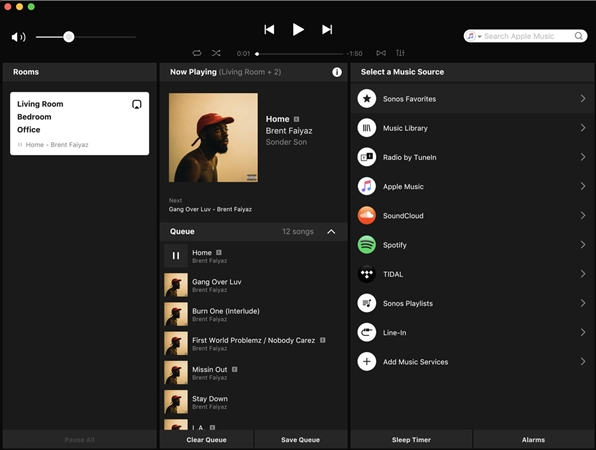
Mostantól szabadon hallgathatja az Apple Music zenét Sonos hangszóróin, még akkor is, ha lemondja az előfizetést.
prompt: meg kell, hogy jelentkezzen be mielőtt kommentálhatna.
Még nincs fiók. Kérjük, kattintson ide Regisztráció.

Konvertálja az Apple Music, az iTunes M4P Dalok és az Audiobook MP3, M4A, AAC, WAV, FLAC fájlokat stb.

Élvezze a biztonságos és szabad digitális életet.
Hasznosság
multimédia
copyright © 2023 UkeySoft Software Inc. Minden jog fenntartva.
Még nincs hozzászólás. Mondj valamit...